| Word小妙招 | 您所在的位置:网站首页 › word试卷制作模版 › Word小妙招 |
Word小妙招
|
制表符显示与隐藏:点击【文件】-【选项】-【显示】,勾选或取消勾选“制表符”复选框即可。
利用表格 利用表格实现选题对齐,也非常地简单,具体操作如下: (1)点击【插入】-【表格】,插入一个3行2列的表格。然后选中表格第一行单元格,点击【布局】-【合并】-【合并单元格】,将单元格合并成一个单元格,用来输入选择题的题干部分。
(2)选择第2、3行,然后点击【开始】-【段落】-【编号】右侧的小三角形按钮,在弹出的列表框中选择“A、B、C”编号样式。
(3)选中整个表格,点击【设计】-【表样式】-【边框】右侧的小三角形按钮,在弹出的菜单中点击“无框线”,去掉表格边框线。
(4)再选中表格,"Ctrl+C"复制,然后将鼠标定位于表格下进行粘贴多个表格。但是,此时你会发现,下方粘贴的字每序号自动发生了变化。如何统一成A、B、C、D呢?将鼠标光标定位于A单元格中,右键选择“重新编号于”命令,使编号不与表1中的编号连续。
(5)最后,输入选择题题干和选项答案,即完成制作。
这两种方法,是不是很简单快捷呢? 所以,知道方法后,关于文字对齐、试卷选题对齐,相信都已不再是问题。 欢迎在下方留言评论 同时别忘了分享点赞支持哦! - END - 福利免费赠送: 关注[Word精品教程] 回复[办公] 领取:Word全套视频教程+模板(含真题)+OFFICE 2016安装包
对就是我
|
【本文地址】
公司简介
联系我们
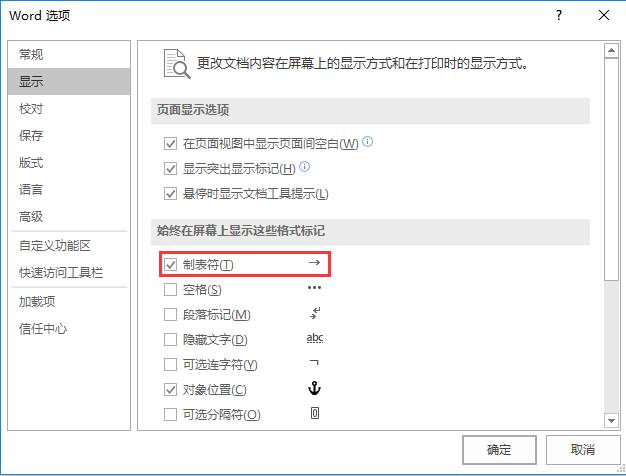

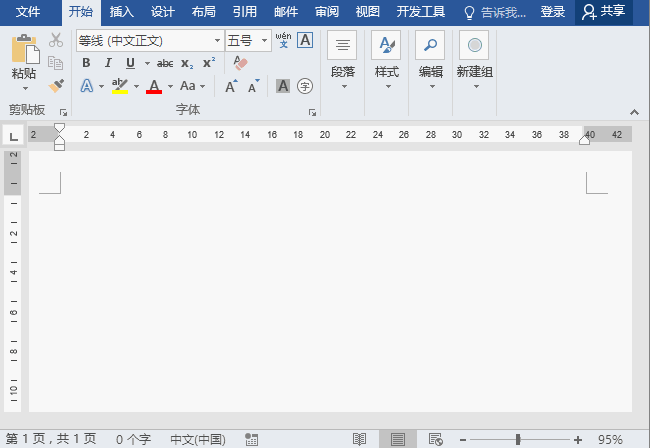
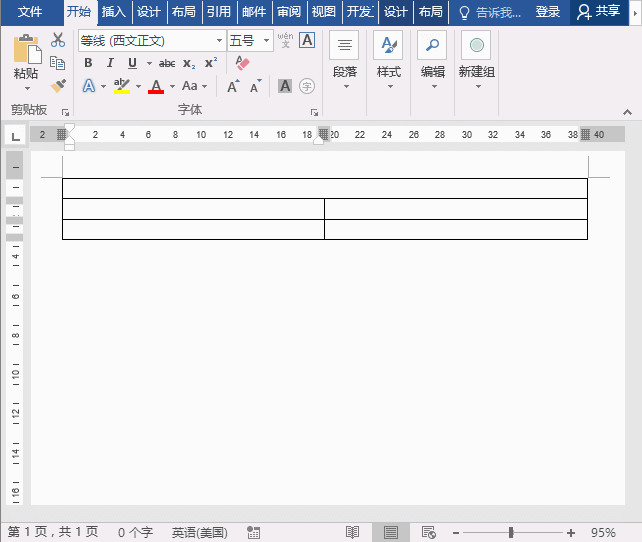
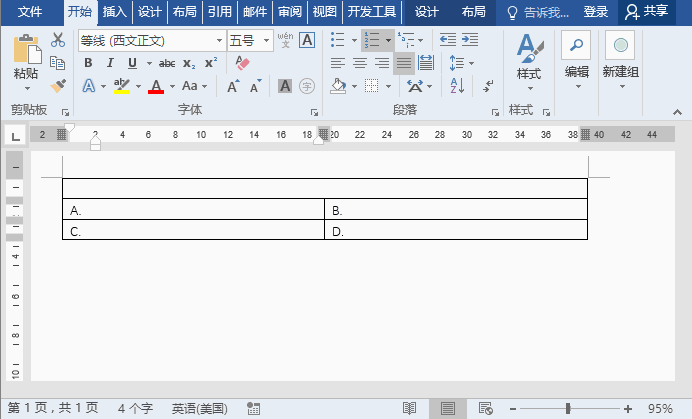
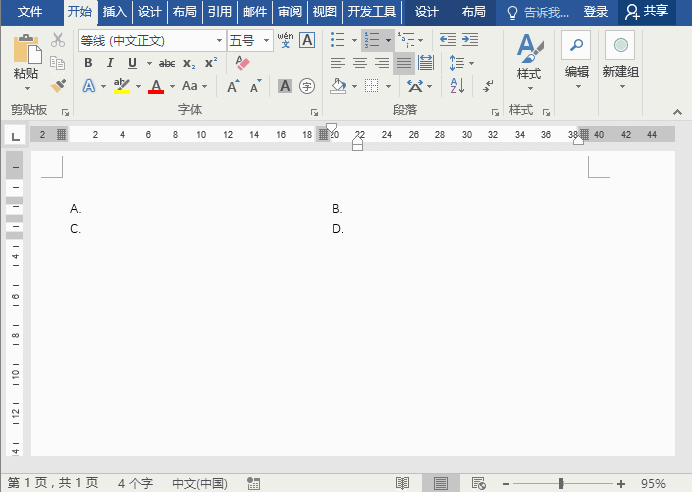
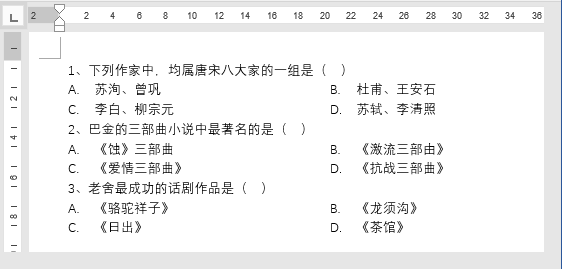
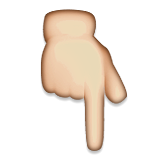
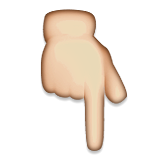
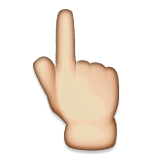
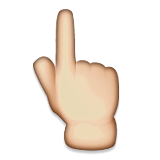 返回搜狐,查看更多
返回搜狐,查看更多